こんにちは、さち です。
目に良くないと巷で話題の「ブルーライト」。
そのブルーライトをカットする新機能「Night Shift」が
iOS 9.3 で実装されました。
これで就寝前の暗い部屋でも iPhone 使い放題!?
ということで、Night Shift を使ってみます。
「Night Shift」って何?
就寝前に強い光(ブルーライト)を見ると眠れなくなると言いますが
それを防ぐために実装されたのが「Night Shift」です。
ディスプレイの色を暖色寄りにすることでブルーライトを軽減します。
下の画像は Night Shift を利用した場合の再現イメージです。
Night Shift はスクリーンショットには反映されないので
それっぽく画像加工するしかないんです。
Night Shift を使う方法
Night Shift は iOS 9.3 以降に登載されている機能です。
使用するには iOS を 9.3 以降にアップデートして下さい。
【追記】 この機能を使用できるのは iPhone 5S 以上です(5C は非対応)。
- 「設定」を開きます。
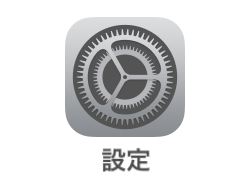
- 「画面表示と明るさ」をタップ。

- 「Night Shift」をタップ。

- 「手動で明日まで有効にする」をオンにします。
(朝7時になると自動でオフになります)
- 「色温度」のスライダーで暖色の色味の強さを調節します。
「温かく」側は暖色が強くなり、「冷たく」側は通常の色味に近づきます。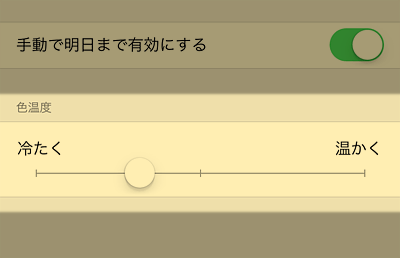
最初の一度だけ色味調整を済ませたら
後は、コントロールセンター(画面下端から上にスワイプ表示)で
「オン/オフ」を切り替えると簡単です。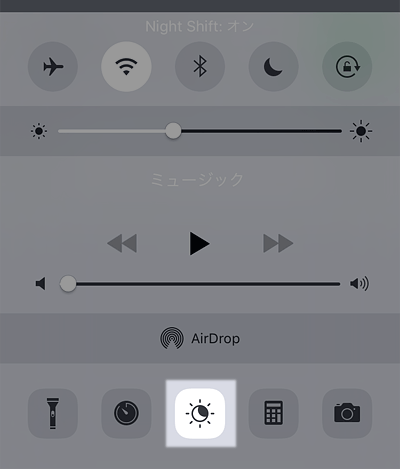
Night Shift を自動でオンにする
「時間指定」をオンにすることで Night Shift を自動で切り替えできます。
「開始」「終了」の時刻は
初期設定でそれぞれ「22:00」「7:00」となっていますが
自由に変更できます。
また、時刻の代わりに「日の入りから日の出まで」という指定も可能です。
この設定項目がない場合は
「設定」→「プライバシー」→「位置情報サービス」をオンにして
同画面下側の「システムサービス」の「時間帯の設定」をオンにすると出ます。
ちなみに、Night Shift の説明にもあるとおり
「心地よい眠りに役立つ可能性があります」とのことなので
過度な期待はしないでください。(久しぶりにみなみけ見たくなってきた)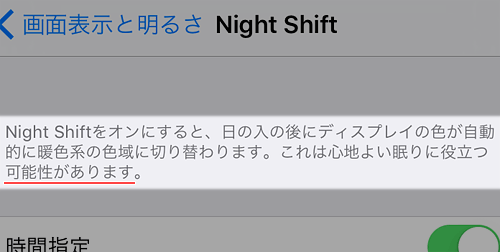
私も実際使ってみましたが効果はよく分かりません。
寝つきがよくなったような…?
ただ、プラシーボと言われるとそんな気もします。
一番暗い状態からさらに画面を暗くする「低照度」機能も併用可能なので
布団の中でも iPhone を使う人はこちらも合わせてどうぞ。




コメント
iOS9.3でもiphone5で使えないのが辛い(*_*)
コメントありがとうございます。
Night Shift を使用できるのは iPhone5S 以降みたいですね。
追記しておきます。